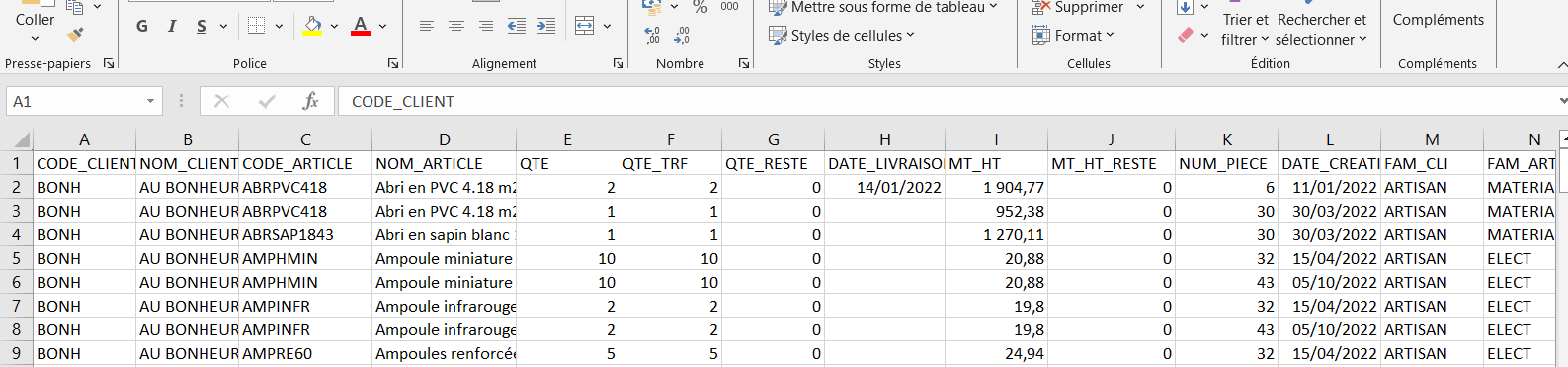Portefeuille de commandes
![]() Le portefeuille de commandes permet d'obtenir pour chaque client, la liste des commandes pour une période sélectionnée, avec le détail des articles commandés.
Le portefeuille de commandes permet d'obtenir pour chaque client, la liste des commandes pour une période sélectionnée, avec le détail des articles commandés.
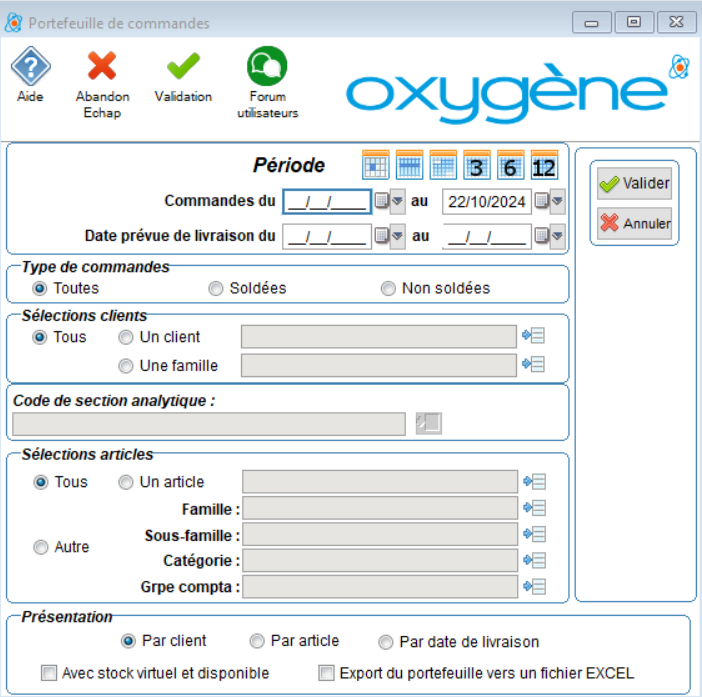
La période
Indiquez la date de début et la date de fin des commandes, et / ou la date début et fin de livraison. La 1ère sélection filtrera les commandes selon leur date de création, la 2ème sélection filtrera les commandes selon leur date de livraison prévue (onglet "Divers" des commandes, zone appelée "Livraison prévue le ").
Pour la saisie de ces dates, cliquez sur les zones de saisie et entrez les dates manuellement ou cliquez sur le bouton  pour afficher le calendrier, ou cliquez sur la petite flèche noire pour choisir parmi les options proposées dans la combo box :
pour afficher le calendrier, ou cliquez sur la petite flèche noire pour choisir parmi les options proposées dans la combo box :
Si date début :
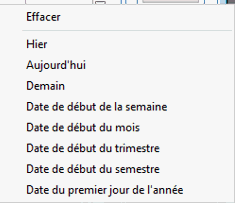
Si date fin :
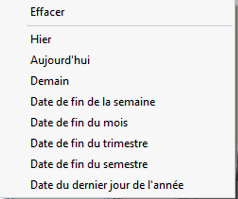
Le type de commandes
Vous pouvez effectuer votre impression avec seulement les commandes soldées (c'est à dire transformées en BL ou en factures), ou bien en demandant uniquement celles non soldées, c'est à dire pas encore transformées en BL ou facture, ou bien choisir d'inclure toutes les commandes.
Sélection des clients
Il s’agît de choisir d'imprimer les commandes pour : soit l’ensemble des clients, soit un seul client, soit une famille de clients.
Pour un seul client cliquez sur le bouton  à droite de "Client" et sélectionnez le client dans la liste qui est affichée.
à droite de "Client" et sélectionnez le client dans la liste qui est affichée.
Vous pouvez choisir de la même façon une famille de clients en cliquant sur le bouton  à droite de "Famille".
à droite de "Famille".
Code dossier
Si la gestion par dossier / analytique est activée, vous avez cette sélection supplémentaire qui vous permet d'imprimer les données pour un dossier analytique. Pour cela saisir le code dossier ou utiliser le bouton pour en choisir un parmi ceux existants.
Sélection des articles
Vous pouvez intégrer dans cette impression tous les articles, ou bien décider de filtrer les commandes selon certains articles, Vous retrouvez ici les classifications des articles : familles, sous familles, catégories et groupes d'articles.
A vous de choisir un ou tous les articles, ou bien une famille, et / ou une sous famille, une catégorie, un groupe d'articles. Pour cela, cliquez sur le bouton  , et sélectionnez l'article, la famille, la catégorie, le groupe souhaité.
, et sélectionnez l'article, la famille, la catégorie, le groupe souhaité.
Chaque sélection posée ici permet de filtrer les articles contenus dans les commandes à imprimer. Par exemple comme ceci :
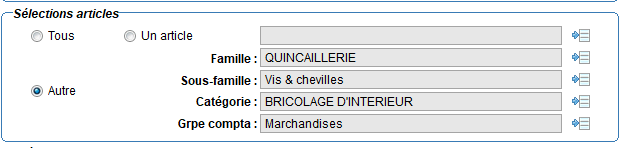
Dans cet exemple, seuls les commandes contenant des articles qui correspondent à tous ces filtres seront repris dans le traitement. En effet ces filtres s'ajoutent les uns aux autres. Les articles imprimés seront ceux de la famille quincaillerie ET de la sous famille Vis et chevilles ET de la catégorie Bricolage d'intérieur ET du groupe Marchandises.
La présentation
Vous choisissez ici la présentation de votre impression : soit par client, soit par article soit par date de livraison. Cliquez pour cela sur l’option de votre choix.
Avec stock virtuel et disponible
Cette case à cocher permet d'intégrer dans votre impression les stocks virtuels et disponibles des articles des commandes. Il s'agit des stocks à la date du jour, sans tenir compte des sélections de dates effectuées. Par exemple si vous imprimez le portefeuille du mois précédant la date du jour, les stocks imprimés sont ceux au moment de votre impression. Et le dépôt est celui de chacune des lignes des commandes imprimées
![]() Cette option ne fonctionne qu'avec la présentation par client, dans les 2 autres présentations vous ne verrez pas les colonnes de stock.
Cette option ne fonctionne qu'avec la présentation par client, dans les 2 autres présentations vous ne verrez pas les colonnes de stock.
Depuis la version 11.03 Oxygène vous avez la possibilité de générer un fichier EXCEL au format CSV en cochant la case "export du portefeuille vers un fichier EXCEL".
Ce fichier EXCEL sera créé dans le répertoire que vous choisirez et avec le nom que vous indiquerez dans la fenêtre qui va s'ouvrir dès le lancement du traitement.
Le traitement s'effectue de cette façon en cas de demande d'export : l'export est fait en premier, puis vous avez la phase d'impression que vous pouvez annuler si vous souhaitez obtenir uniquement le fichier EXCEL CSV.
Exemple d'impression avec les stocks :
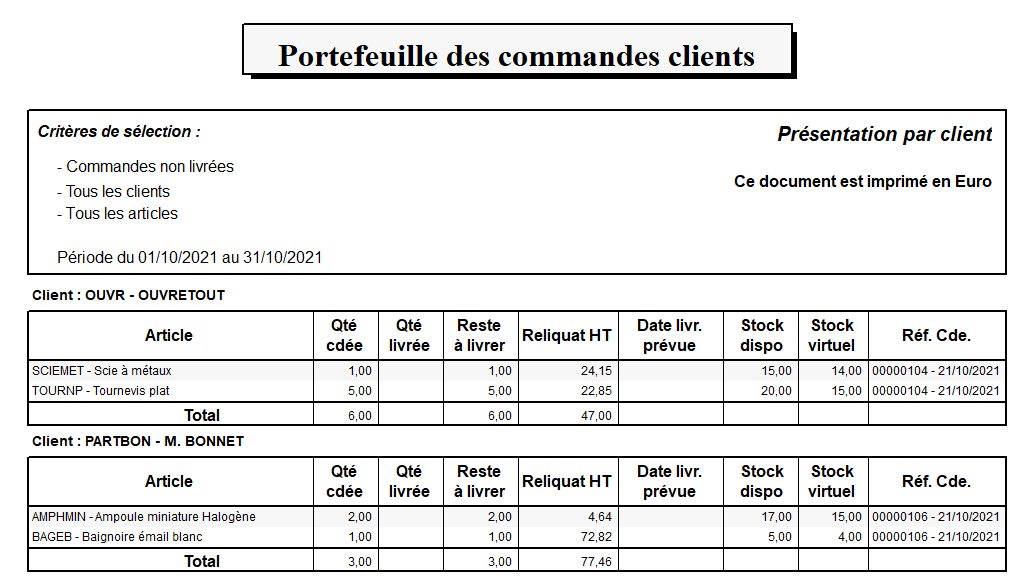
Une fois toutes les sélections effectuées validez les par le bouton :  . afin que l'export et / ou l’impression du portefeuille de commandes s’effectuent.
. afin que l'export et / ou l’impression du portefeuille de commandes s’effectuent.
Voici un exemple de sélection et l'impression correspondante :
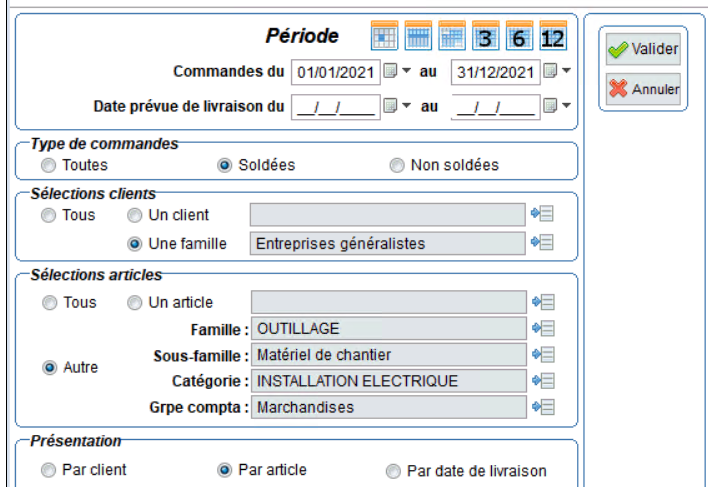
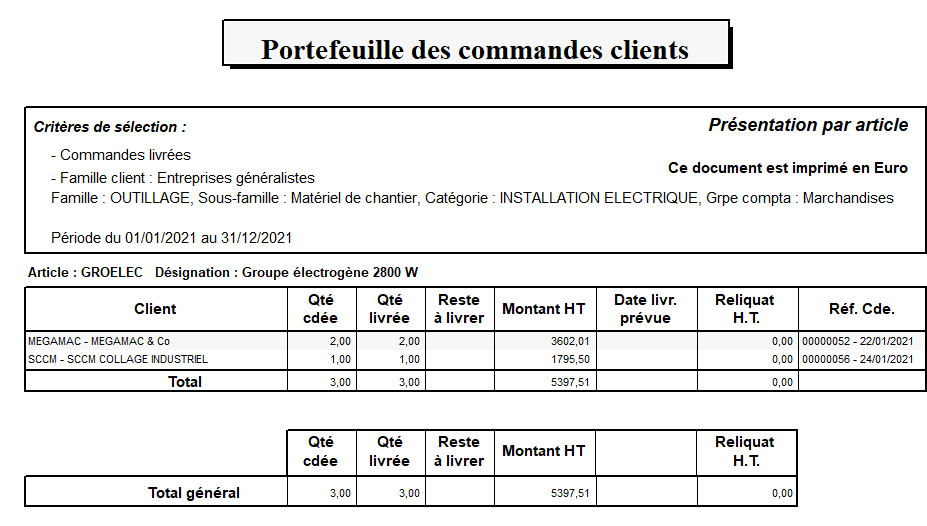
Voici la fenêtre pour le choix de l'emplacement du fichier EXCEL si vous avez coché la case pour l'export :
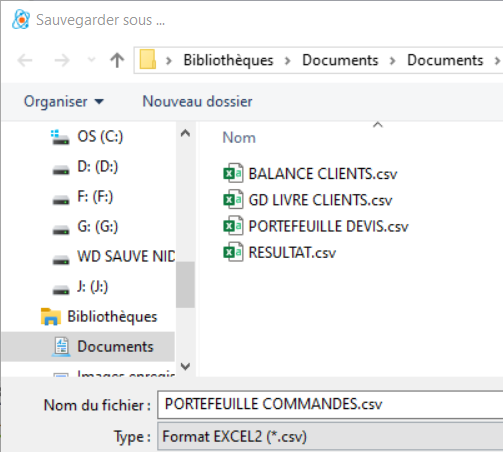
Exemple du fichier export
Vous retrouvez dans ce fichier les données de l'impression, avec le détail des montants et des quantités.
Le code des colonnes correspond aux données, par exemple FAM_CLI contient le code famille des clients.
Ces fichiers sont au format CSV, sans les en-têtes ni les totaux, à vous d'exploiter ce fichier pour ajouter des totaux si nécessaire.